Como: Usar o Tor para MacOS
Última revisão: July 10, 2023
Este guia descreve como usar o navegador Tor no MacOS.
Requisitos do computador : uma conexão com a Internet, um computador executando uma versão recente do MacOS.
Versões usadas neste guia : MacOS Ventura 13.4; Navegador Tor: 12.5
Licença : Software Livre; mescla de licenças de Software Livre
Outras leituras :
- https://www.eff.org/pages/tor-and-https
- https://tb-manual.torproject.org/installation/
- https://tor.stackexchange.com/
- https://www.youtube.com/playlist?list=PLwyU2dZ3LJErtu3GGElIa7VyORE2B6H1H
Nível : Iniciante-Intermediário
Tempo necessário : 15-30 minutos
Última revisão: 05/07/2023
O que é Tor?
O Tor é um serviço gerido por voluntários que proporciona privacidade e anonimato online, ocultando quem é e de onde está se ligando. O serviço também o protege da própria rede Tor, pelo que pode ter a certeza de que permanecerá anónimo perante outros usuários Tor.
Para pessoas que possam precisar de anonimato e privacidade ocasionais quando acessam a sítios Web, o navegador Tor proporciona uma forma rápida e fácil de utilizar a rede Tor.
O Navegador Tor funciona como um navegador web normal. Os navegadores Web são programas que utiliza para ver sítios Web. Exemplos incluem o Chrome, Firefox e Safari. No entanto, ao contrário de outros navegadores Web, o Navegador Tor envia as suas comunicações através do Tor, tornando mais difícil para pessoas que o estão monitorando a saberem exatamente o que está fazendo online, e mais difícil para pessoas que monitoram os sítios que utiliza saberem de onde estão se conectando.
Algumas dicas para considerar ao usar o Tor
Tor é uma ferramenta útil para privacidade e anonimato, mas lembre-se de que geralmente é impossível alcançar o anonimato perfeito. Conhecer as limitações do Tor e seguir algumas práticas recomendadas pode ajudá-lo a se manter seguro online sem muitas surpresas:
- A navegação na web é muito mais lenta no Tor e alguns sítios podem não funcionar.
- O navegador Tor canaliza apenas a navegação que faz no navegador através da rede Tor. Outros aplicativos ou serviços instalados no seu dispositivo não serão roteados pelo Tor.
- Se você fizer login em um sitio usando o navegador Tor ou preencher formulários com informações de identificação pessoal, esse sitio será capaz de identificá-lo e saber que está usando o Tor.
- Você pode usar o Tor para contornar a censura em vários países, mas lembre-se de que qualquer pessoa que possa ver sua atividade na rede também poderá ver que está usando o Tor.
- Não instale ou adicione quaisquer plug-ins de navegador adicionais ao navegador Tor que possam tirar o anonimato. O Tor já está configurado com um conjunto de regras de proteção de privacidade, então não precisa de bloqueadores adicionais de anúncios ou rastreadores.
- Cuidado ao abrir documentos baixados com o Tor, especialmente quando o Tor estiver em execução. Alguns documentos podem incluir recursos conectados à Internet que podem ser baixados quando você abre o documento fora do Tor, o que pode revelar seu endereço IP .
- O navegador Tor pode acessar tanto a web normal com a qual você está acostumado, quanto sítios especiais ".onion" que residem apenas na rede Tor. Ao contrário dos sítios tradicionais, que possuem um endereço IP público, um endereço .onion é oculto, exclusivo e fornece criptografia de ponta a ponta. Você pode verificar vários sítios da EFF desta forma , incluindo o próprio Autodefesa da Vigilância (este enlace só funcionará no navegador Tor).
O Projeto Tor mantém uma página com outras dicas de anonimato que vale a pena conferir periodicamente para outras práticas recomendadas para usar o Tor com segurança.
Instalando o navegador Tor
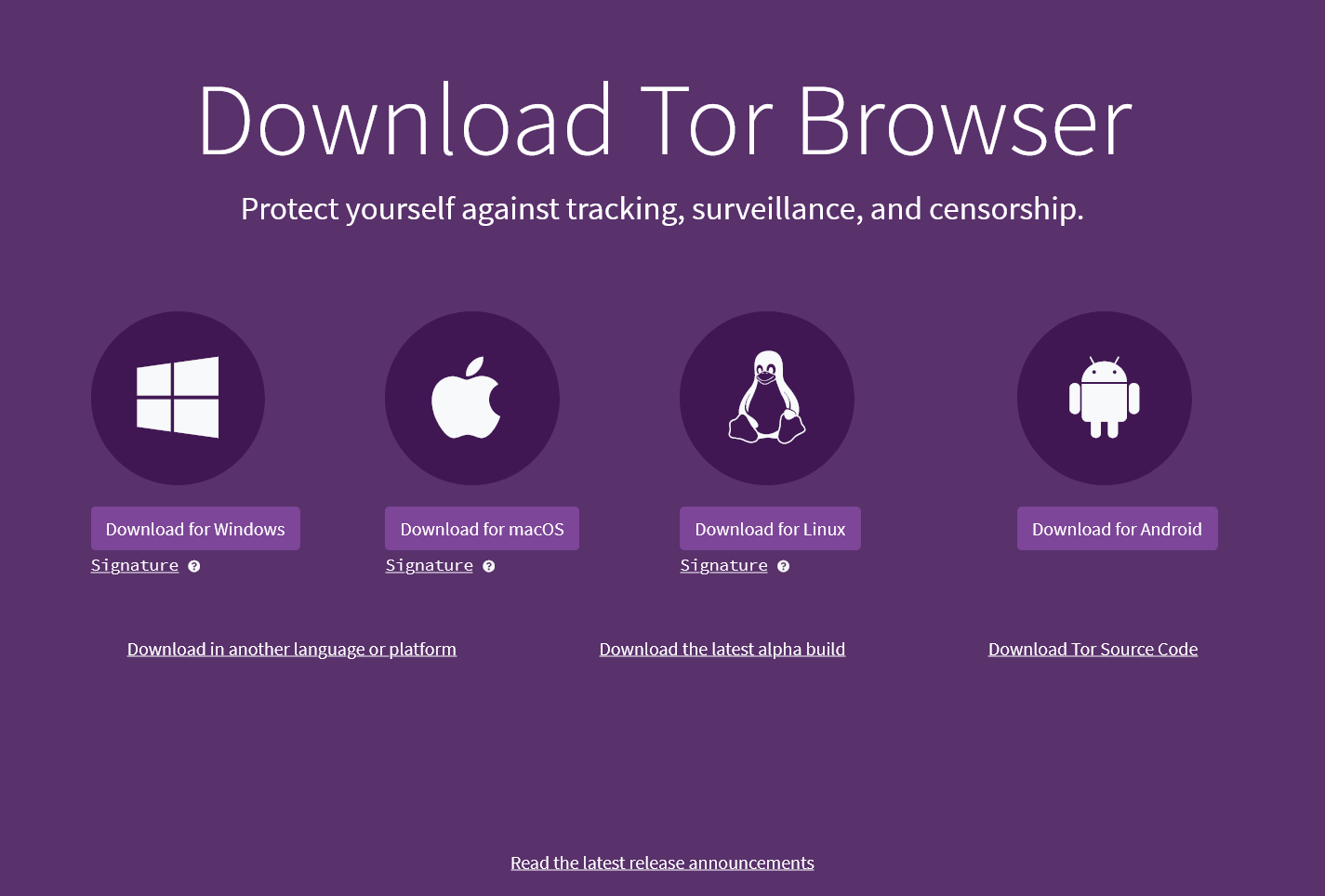
Clique no ícone "Baixar para MacOS":
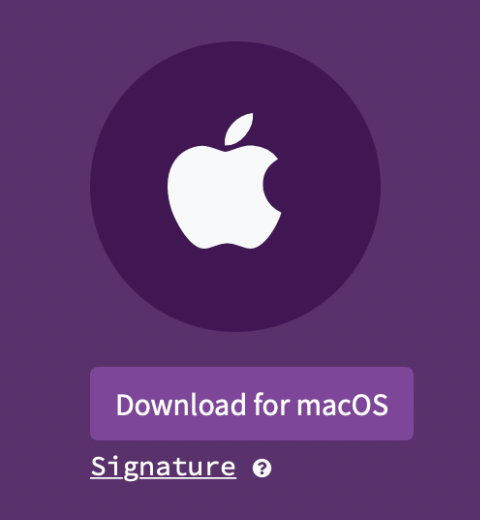
Se você estiver usando Firefox ou Safari, o download do navegador Tor começará. Em outro navegador poderá ser perguntado se você deseja abrir ou salvar o arquivo.
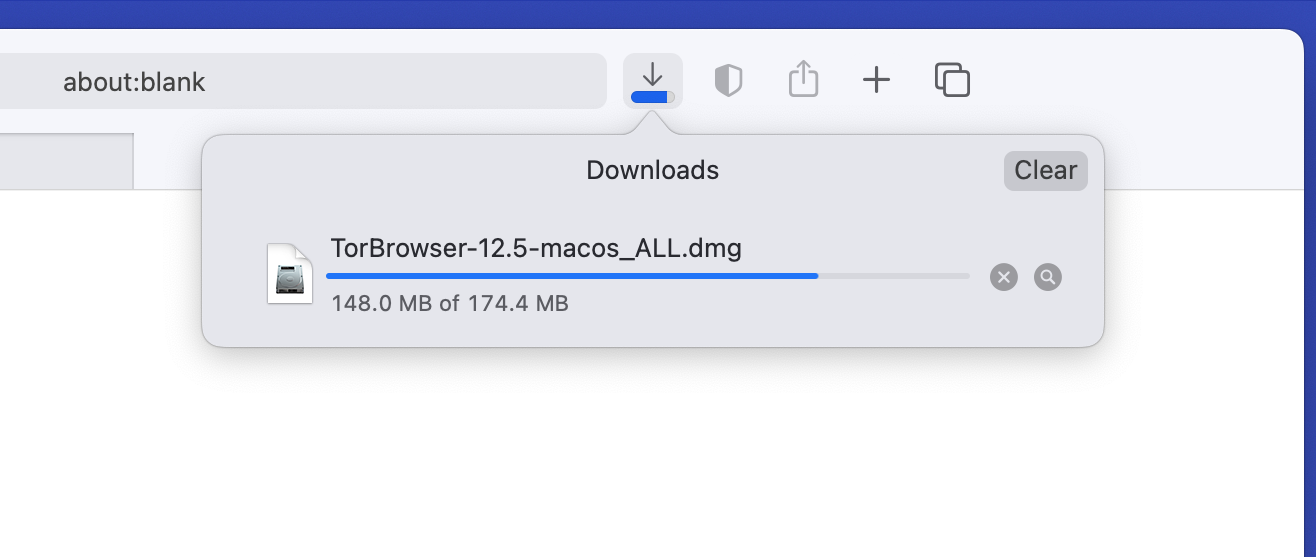
Este exemplo mostra o Tor Browser 12.5, que é a versão atual no momento em que este guia foi escrito. Pode haver uma versão mais recente do Tor Browser disponível para download quando você ler isto, então baixe e use a versão atual fornecida pelo Tor Project.
Após a conclusão do download, poderá ter a opção de abrir a pasta onde o arquivo foi baixado. O local padrão é a pasta Downloads. Clique duas vezes no arquivo "TorBrowser-12.5-macos_ALL.dmg"
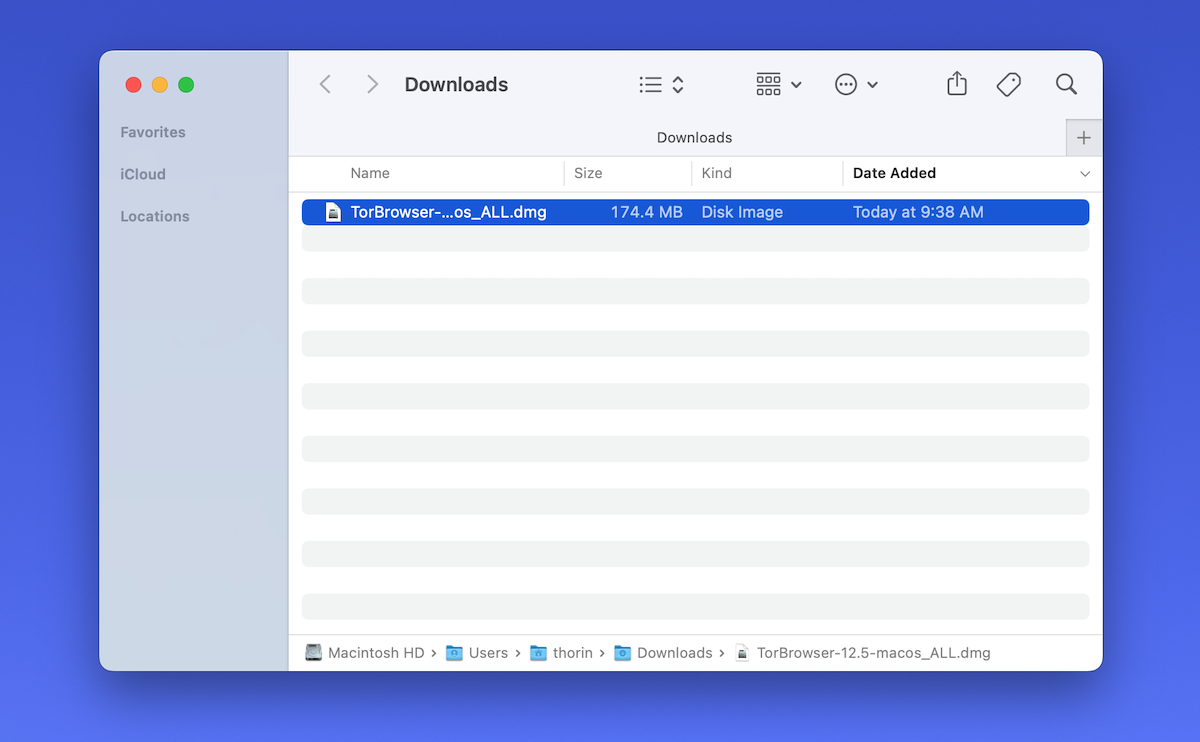
O MacOS agora verificará se o aplicativo não foi adulterado. Pode ser necessário acessar Configurações do sistema > Segurança e privacidade para aprovar o download de um aplicativo de terceiros.
Em seguida, uma janela abrirá solicitando que instale o Tor Browser, arrastando-o para a pasta "Aplicativos". Você pode fazer isso agora.
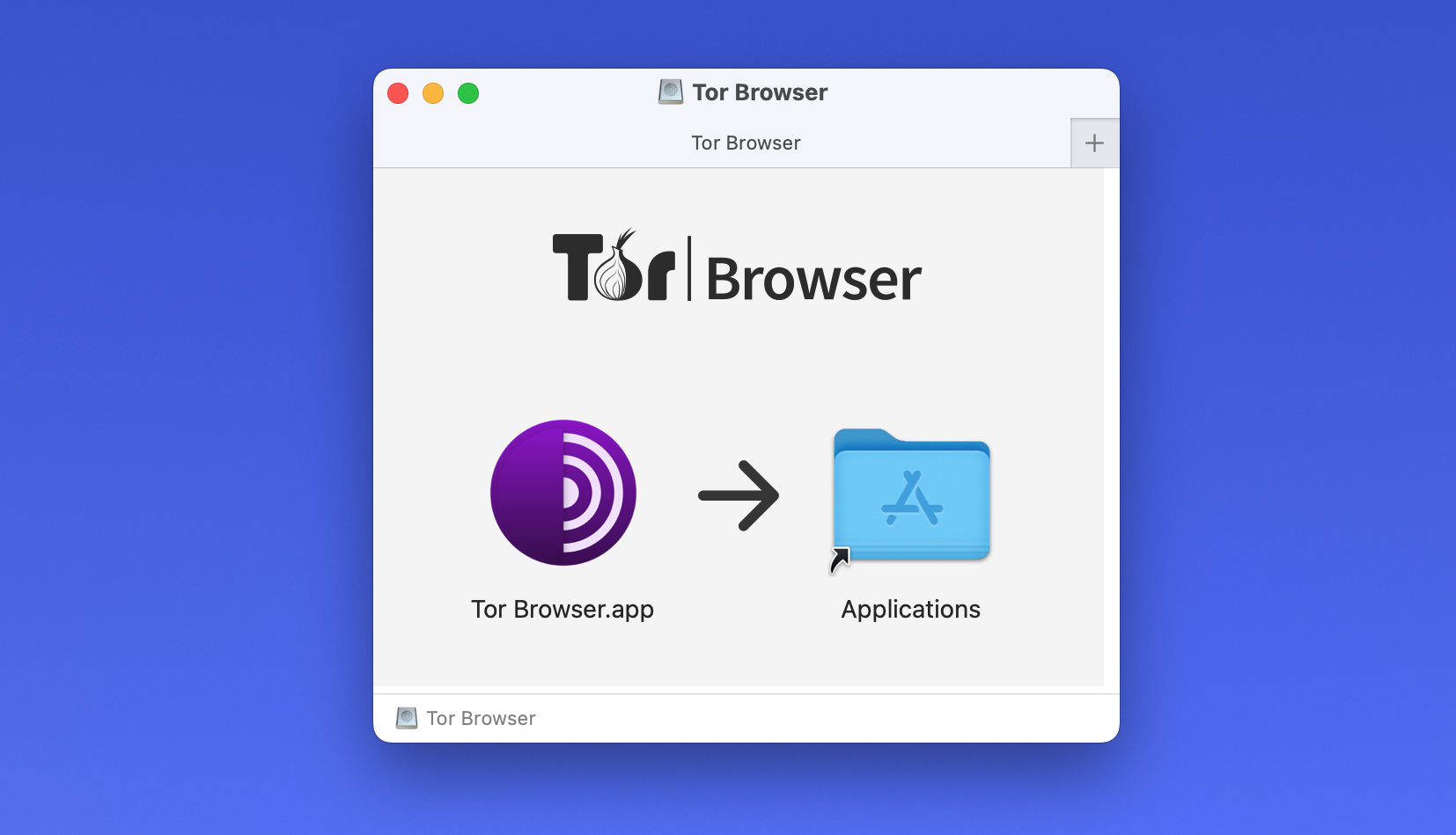
O navegador Tor agora está instalado na pasta Aplicativos.
Para abrir o navegador Tor pela primeira vez, localize-o na pasta "Aplicativos" ou no Launchpad.
Após clicar no ícone do navegador Tor, uma janela abrirá com um aviso sobre a origem do software. Você deve sempre levar esses avisos a sério. Certifique-se de confiar no software que deseja instalar e de obter uma cópia autêntica do site oficial por meio de uma conexão segura. Como você sabe que deseja usar este software e que confia no Projeto Tor, e que o download foi feito no site HTTPS seguro, clique em “Abrir”.
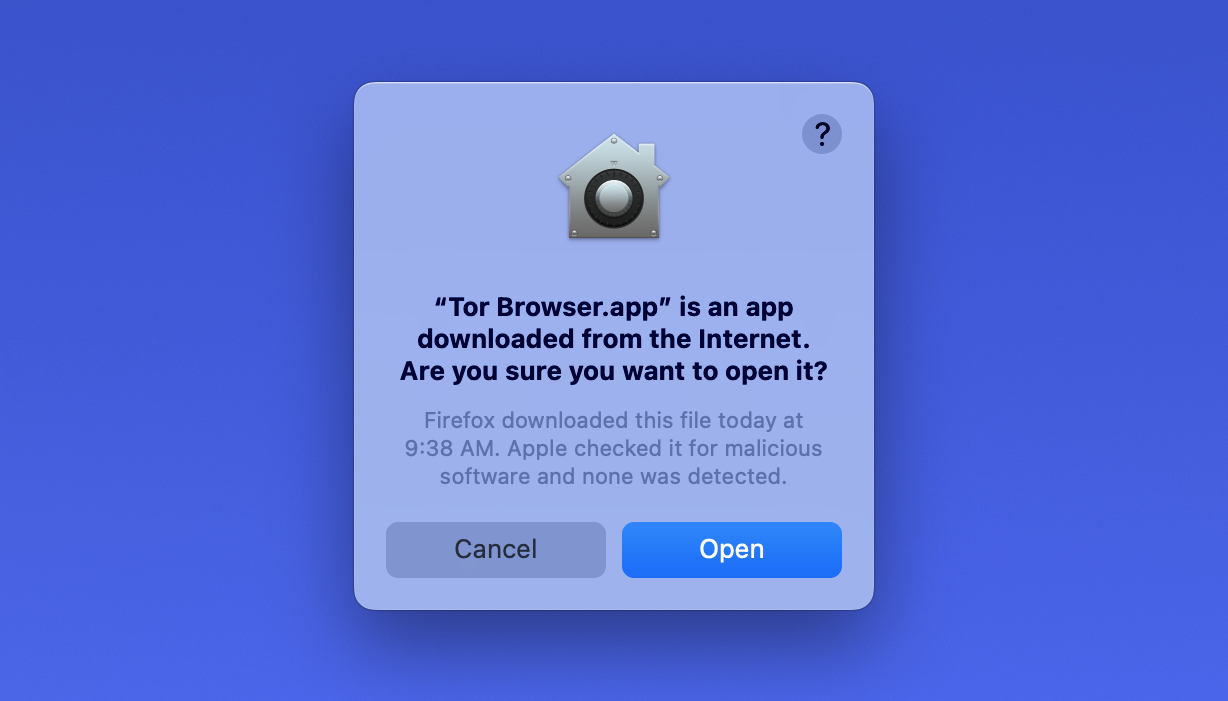
Na primeira vez que o navegador Tor for iniciado, verá uma janela que permite modificar algumas configurações. Talvez você precise voltar e alterar algumas configurações mais tarde, mas por enquanto vá em frente e tente se conectar à rede Tor clicando no botão “Conectar”.
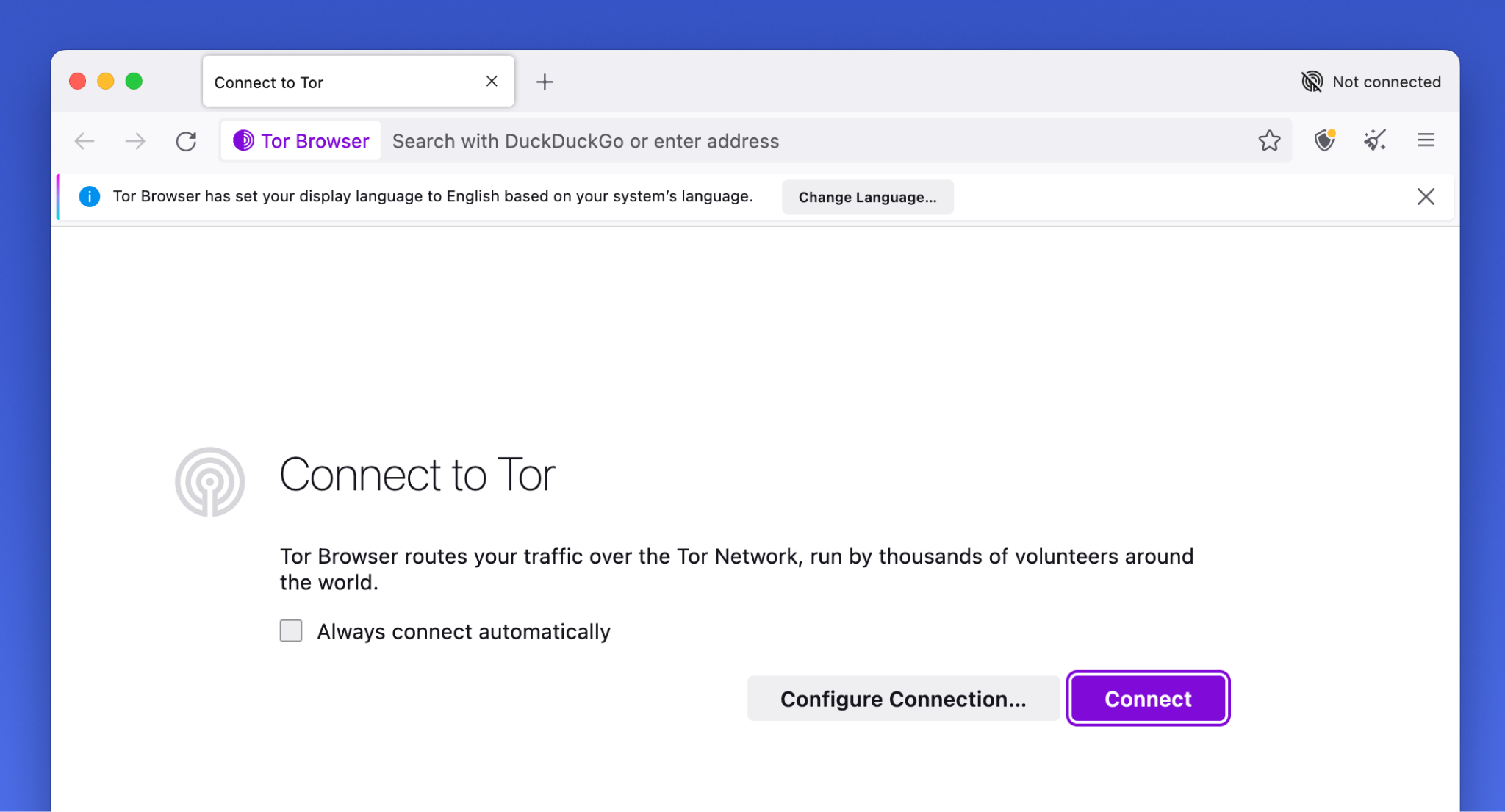
Uma nova janela abrirá com uma barra de progresso que ilustra a conexão do navegador Tor à rede Tor.
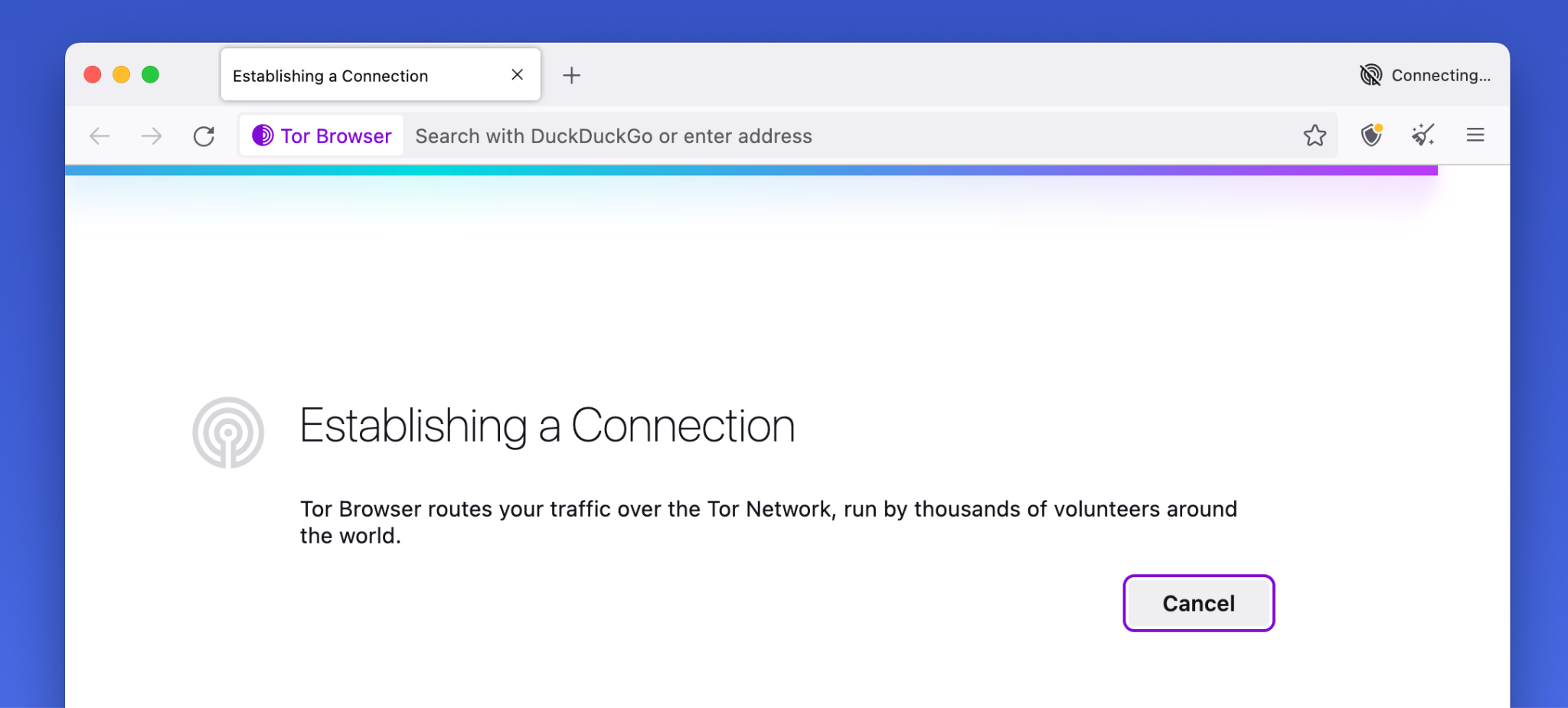
Se o Tor estiver bloqueado, o recurso Connection Assist ajuda você a escolher uma “ponte” usando sua localização.
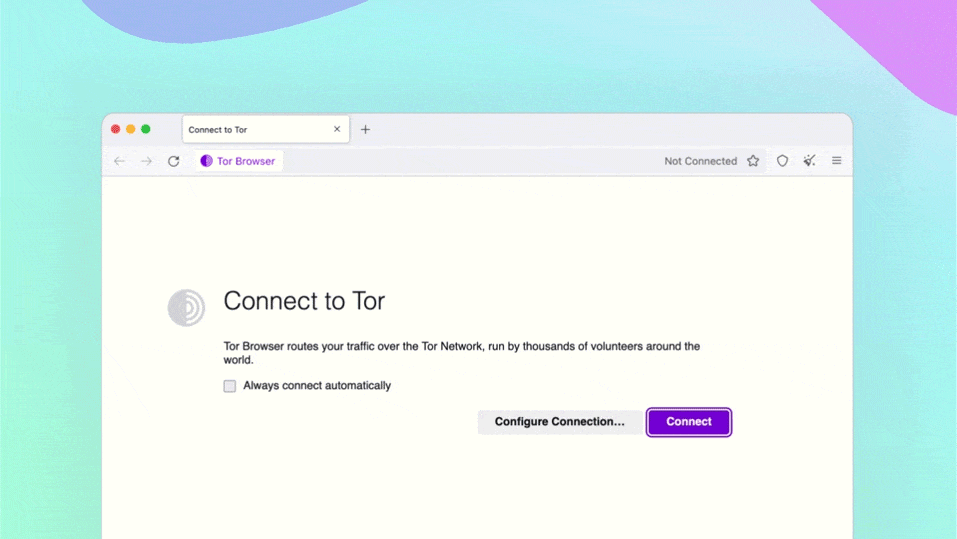
Na primeira vez que o Tor Browser for iniciado, pode demorar muito. Seja paciente, dentro de um ou dois minutos o Tor Browser se conectará.
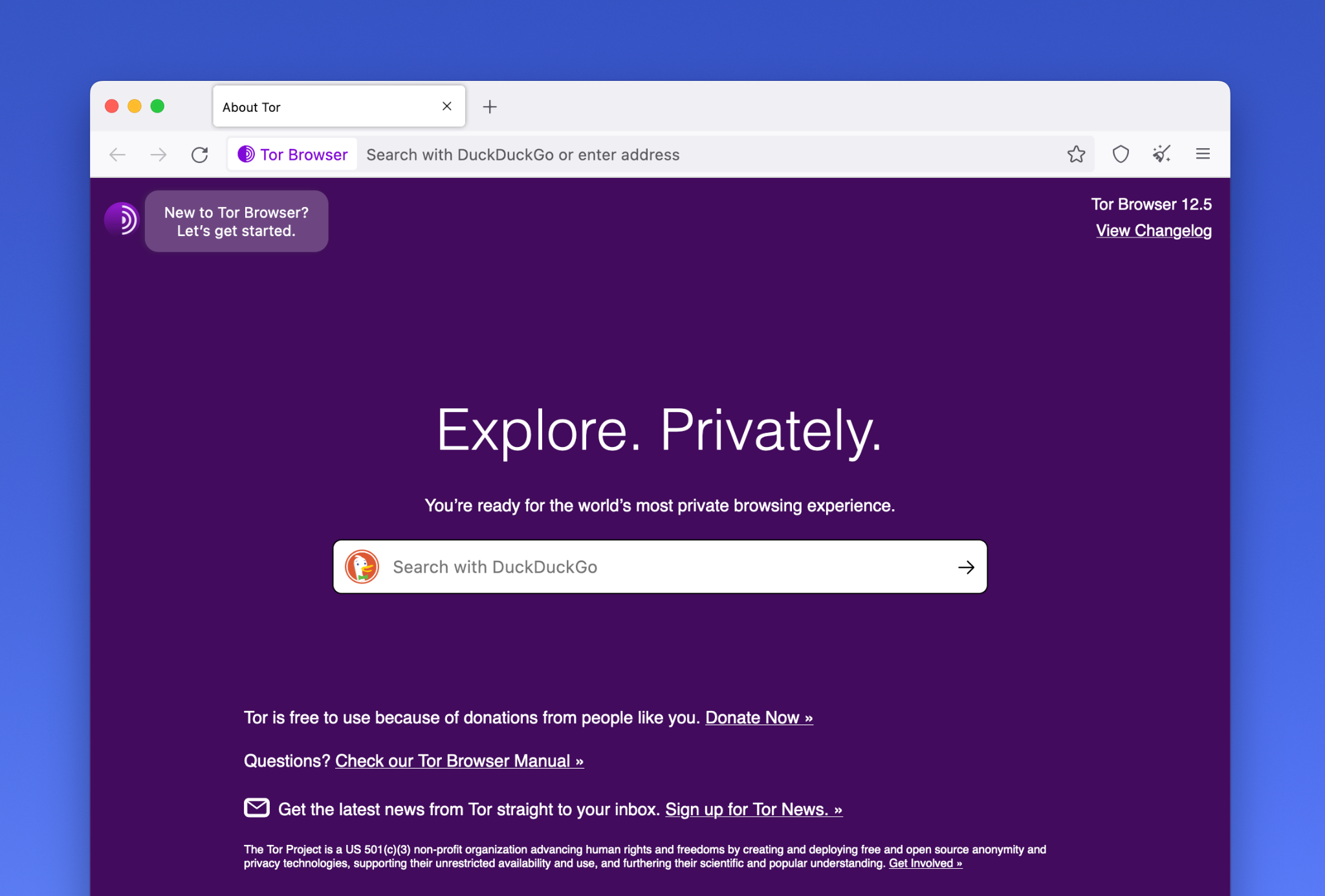
Você será saudado pela tela de boas-vindas. Clique na cebola roxa no canto superior esquerdo para revisar um tutorial sobre como o Tor funciona.
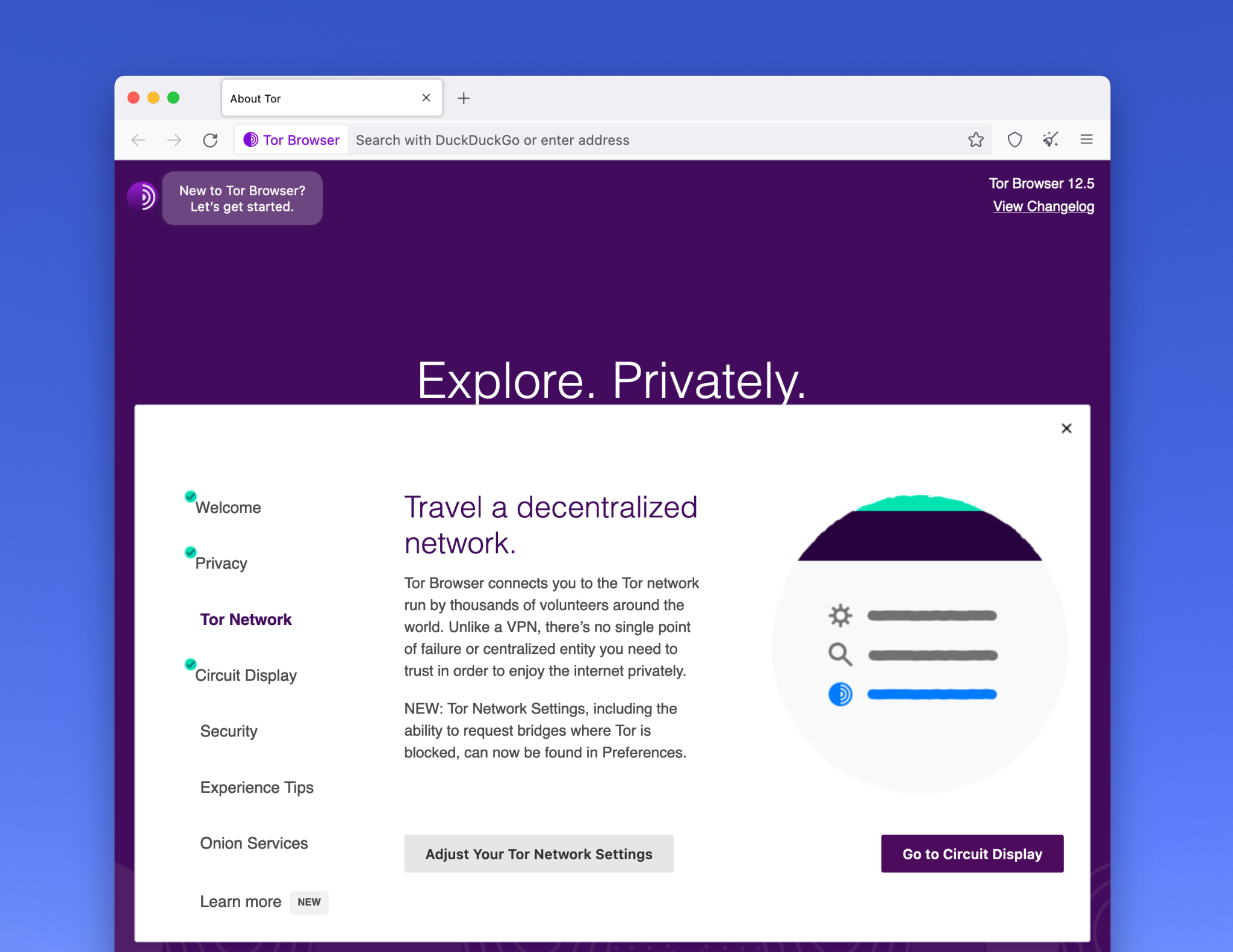
O tutorial explica como funcionam os circuitos Tor e como permitem que navegue online com privacidade.
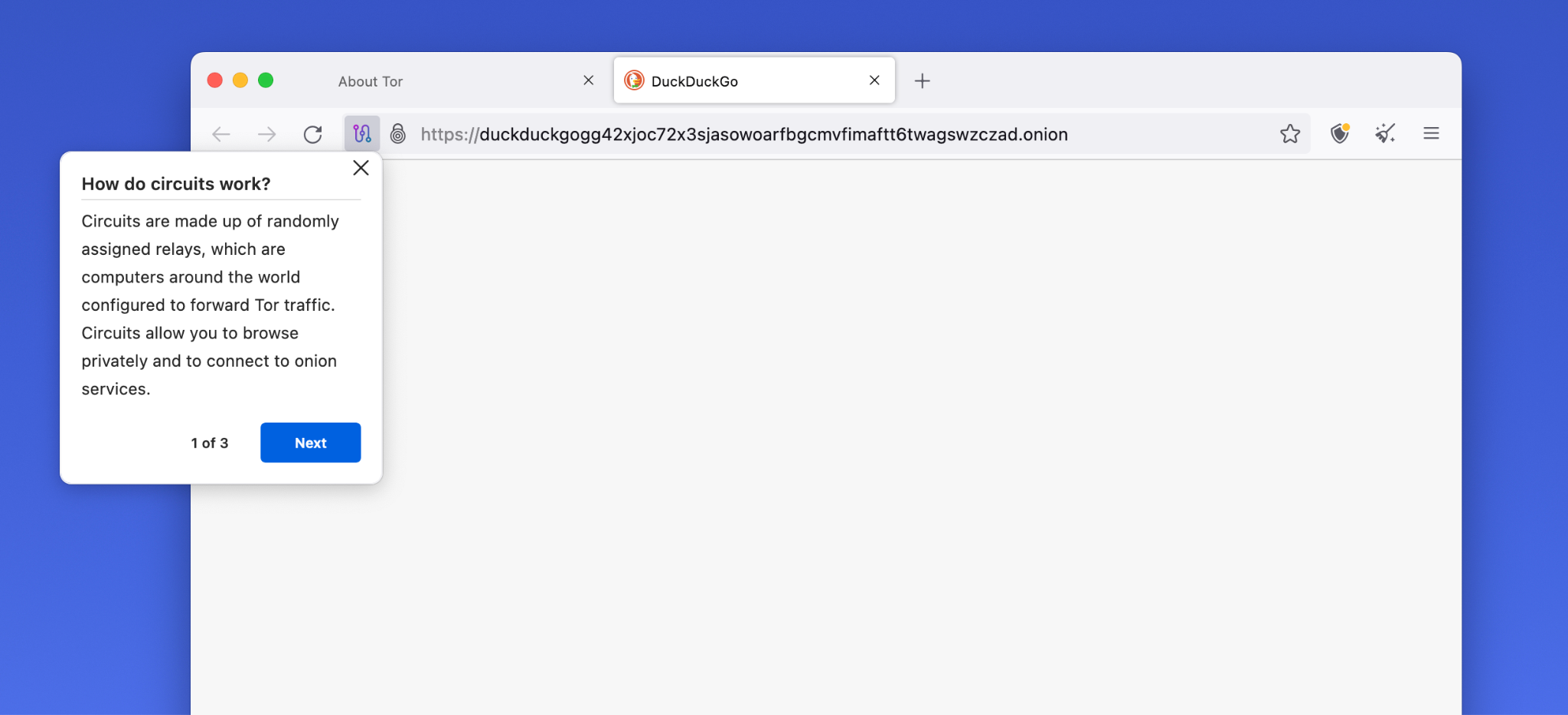
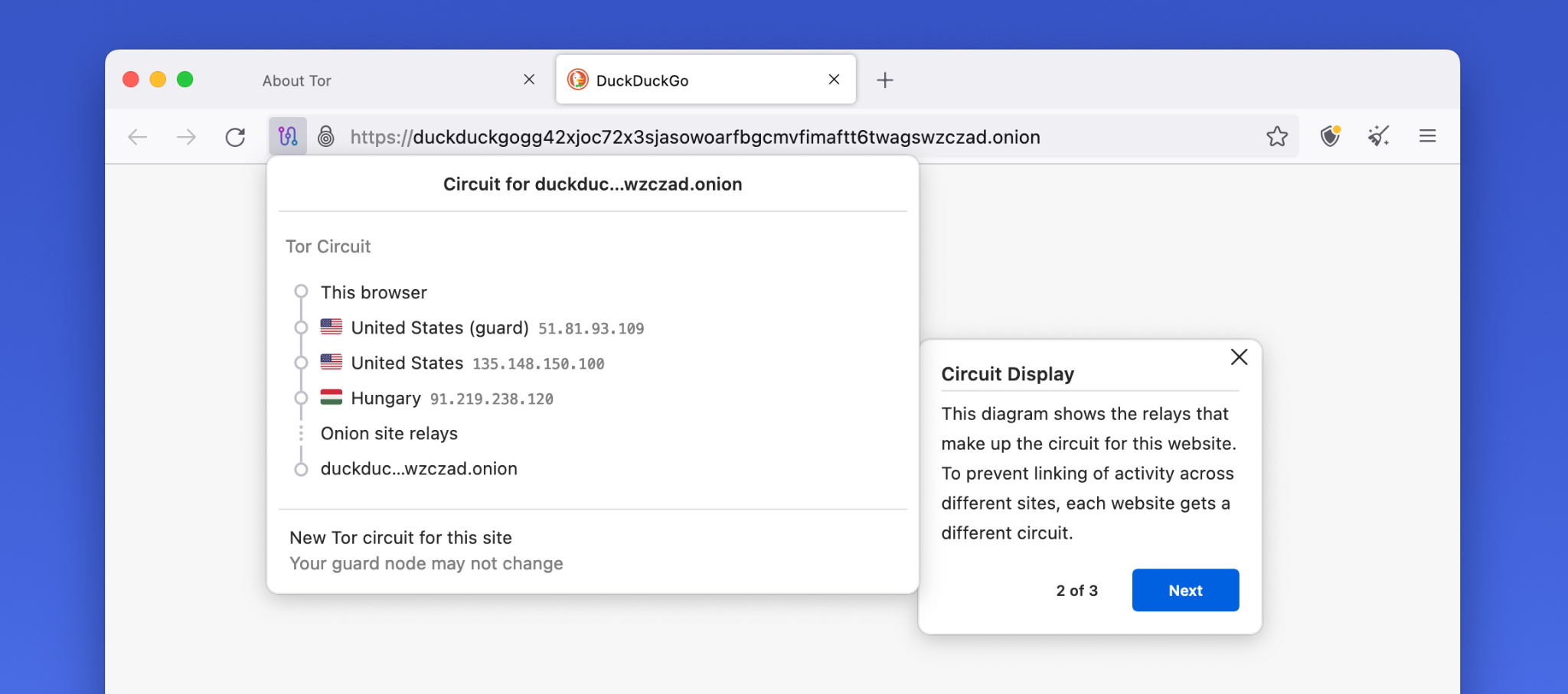
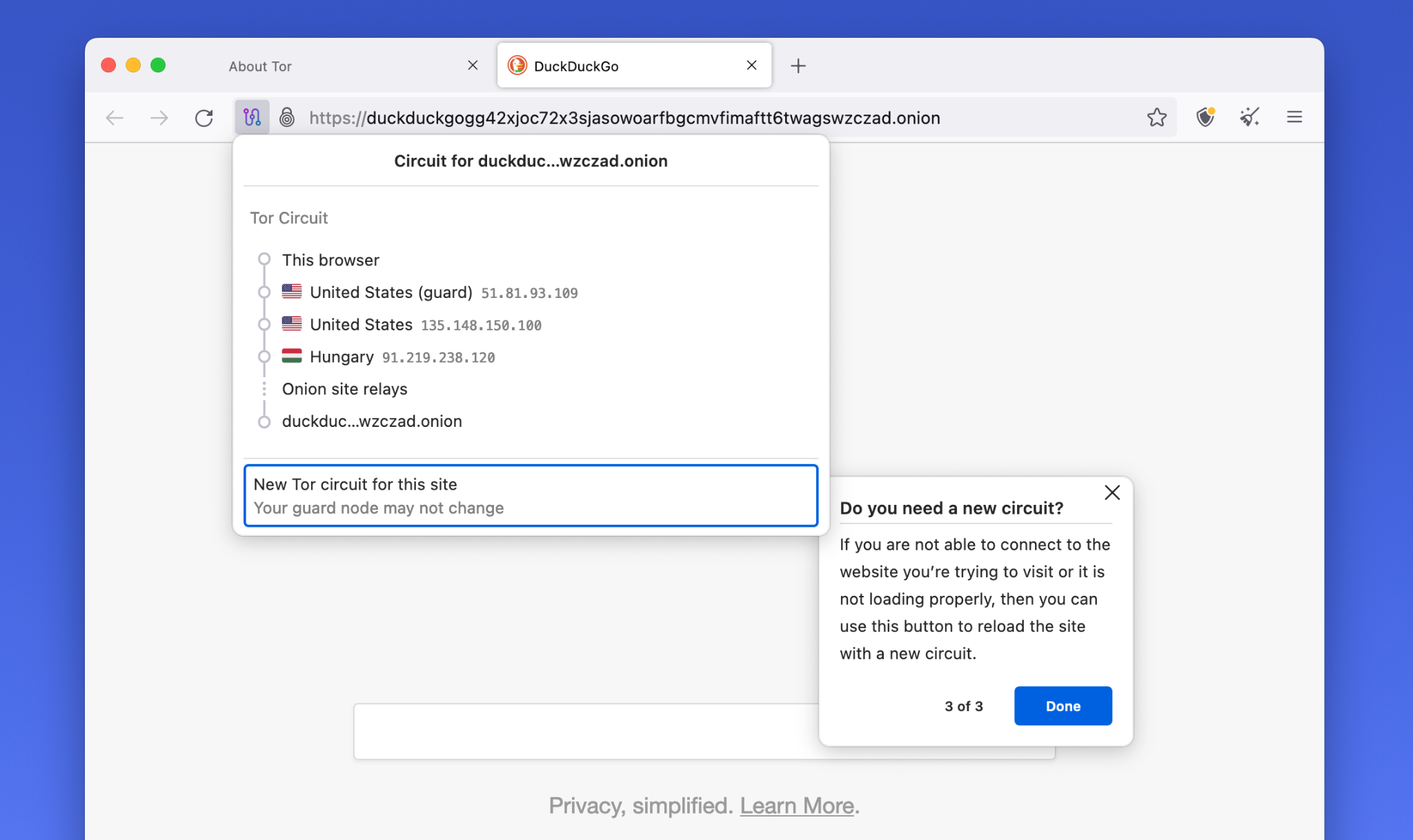
O nível de segurança padrão do navegador Tor bloqueará muitos problemas conhecidos de privacidade e segurança encontrados em outros navegadores da web. Por exemplo, ele usa um modo somente HTTPS e NoScript por padrão. Você também pode aumentar ainda mais a segurança, se necessário.
Clique no ícone de escudo no canto superior direito e, em seguida, clique em “Configurações” e você será direcionado para as configurações de “Privacidade e segurança”. Alterar o “Nível de segurança” do Tor para a configuração “Mais seguro” desativa uma variedade de recursos do site que podem ser potencialmente usados contra você. Isso o deixará mais seguro contra invasores bem financiados que podem interferir na sua conexão com a Internet ou usar novas brechas desconhecidas nesses recursos. Infelizmente, a configuração “Mais seguro” pode inutilizar alguns sites. A configuração normal “Padrão” é adequada para proteção de privacidade corriqueira, mas você pode defini-la como “Mais segura” se estiver preocupado com invasores sofisticados ou se não importar se alguns sites não forem exibidos corretamente. Você pode obter mais informações sobre cada nível de segurança aqui.
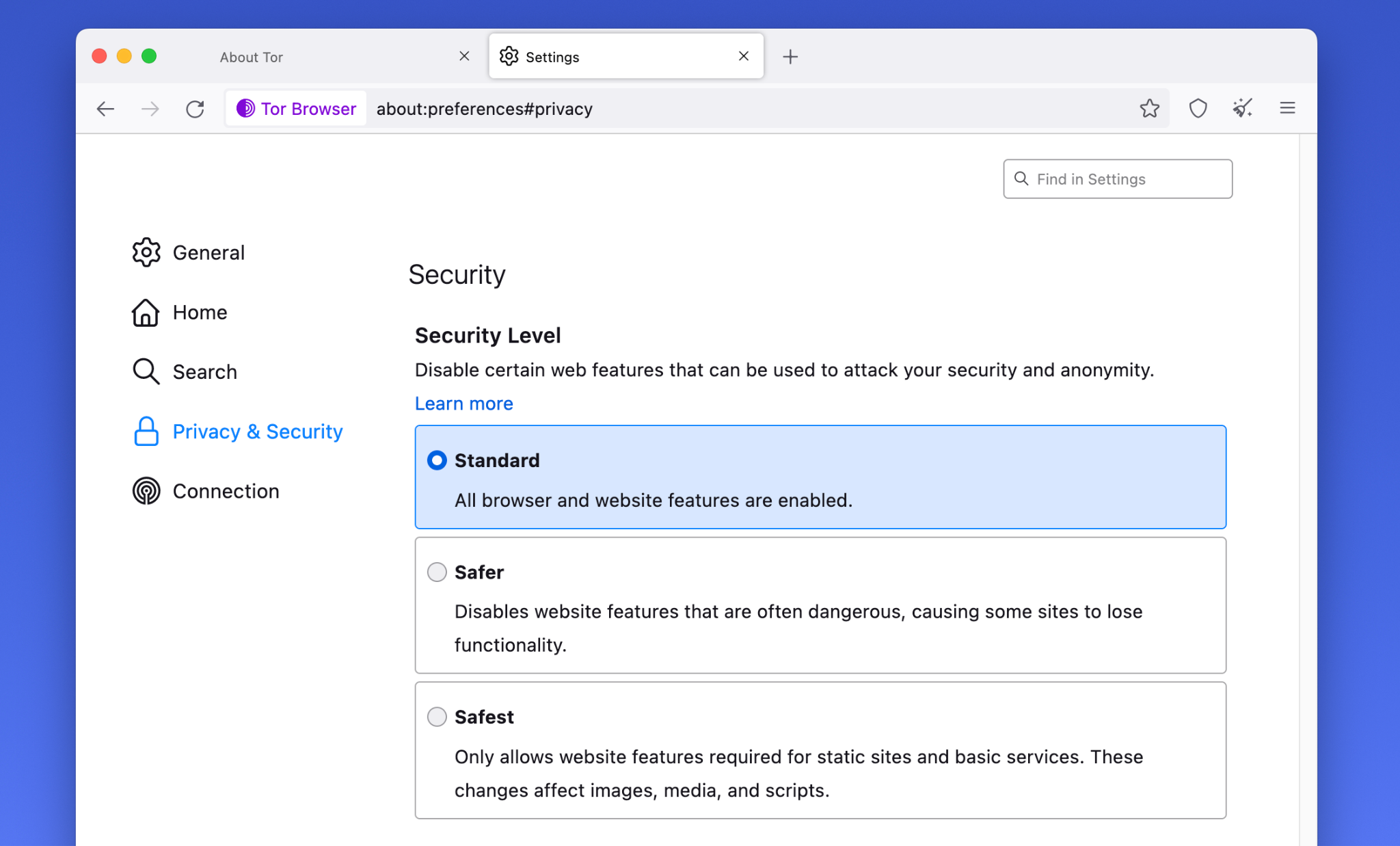
Finalmente, navegar com o Tor é diferente em alguns aspetos da experiência de navegação normal. Recomendamos a leitura destas dicas para navegar corretamente com o navegador Tor e manter seu anonimato.
Agora você está pronto para navegar anonimamente na Internet com o navegador Tor.

